イラスト・マンガ学科あります【アミューズメントメディア】
スポンサーリンク

描いたイラストの向きや位置を変えたいという時に便利な「回転」機能。紙を回転させて引き易い線の方向にする場合、キャンバス自体を回転させる場合、そしてレイヤーを回転させて別の姿勢にする場合と様々な使い方があります。
では、次はキャラクターや建物等の左右の向きを変える場合はどうすれば?回転ですと文字通り回るだけですので左右の移動、反転は出来ませんからね。
…と、いう事で今回は「左右反転」について見て行きたいと思います。実は反転も覚えて置くと便利な機能ですからね!!ではお付き合いを宜しくお願い致します。
紙の左右反転
線を引く際に自分の引き易い方向にキャンバス(紙)を回転させる方法がありましたね。左右反転でも同じようにキャンバスを反転させることが出来ます。

とりあえず、この下絵を左向きではなく右向きにして使用したい…という場合…
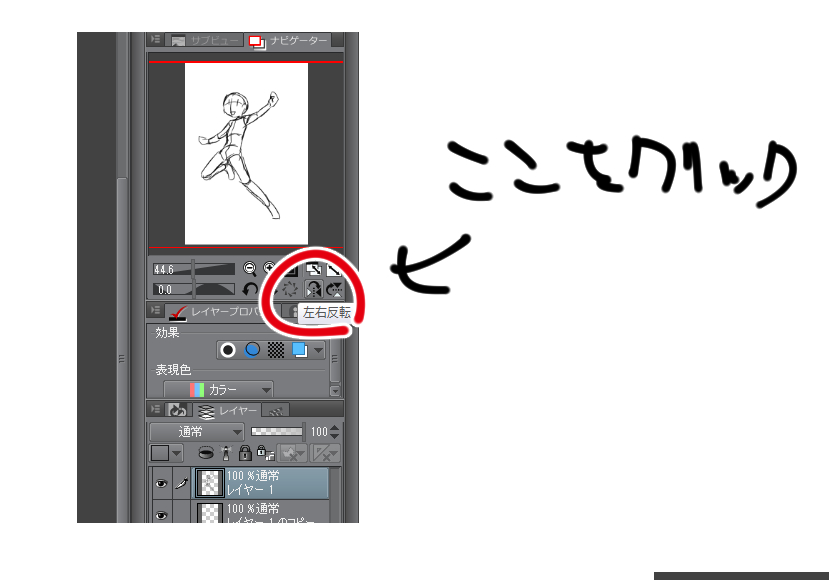
ナビゲーター下の左右反転アイコンをクリックしてあげると…

キャンバス(紙)の左右反転を行う事が出来ます。こちらの上に新規レイヤーを作成してイラストを描き込めば右向きのキャラクターを作る事が出来ます。
向きを戻したい場合は回転の時と同様に真ん中のアイコンをクリックする事で元の位置に戻ります。
注意としては、アクマで「紙」の左右反転という事なので右向きに変えた状態で書き出し等をしても画像は元の左向きで書き出しがされます。
あくまで描いている際に紙を移動させただけ…と考えて下さい
キャンバスの左右反転
では、次はキャンバスでの左右反転ですがそのものを反転させる場合…
↓↓↓↓↓↓↓↓イラスト・マンガ学科あります【アミューズメントメディア】
スポンサーリンク
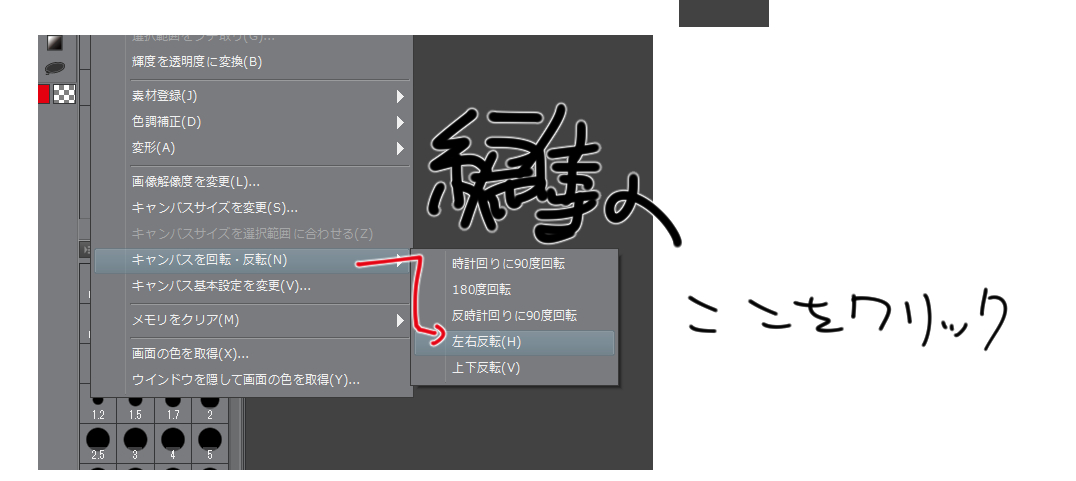
編集の「キャンバスの回転、反転」→左右反転をクリックします。

…すみません、画像が変っていませんね…ちょっと反転のし過ぎで混乱しましたが…これで変更をする事ができます。

こちらは書き出し等を行っても変更した向きで保存を掛ける事が出来ます。こういった下絵よりも完成したイラストの向きを変更する際に良い方法ですね。
レイヤーの左右反転
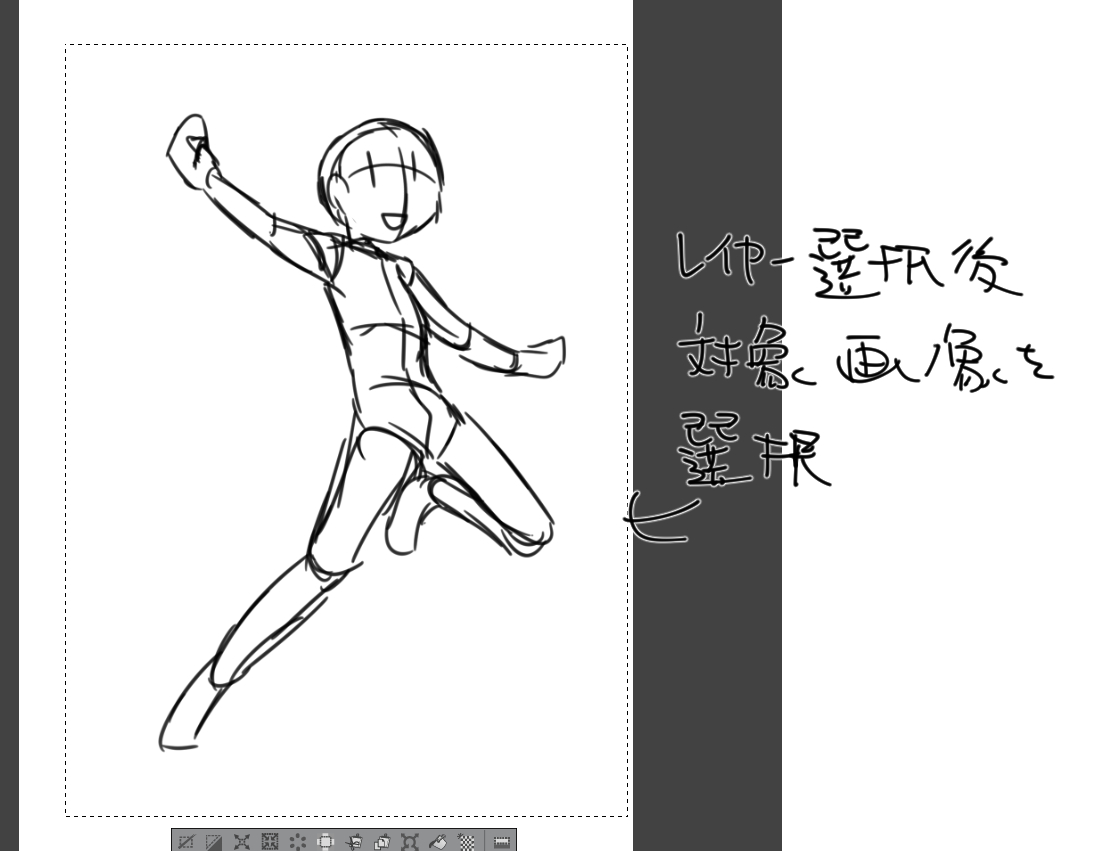
最後はレイヤーそのものの反転…となります。こちらもすみません…最初から反転していますね。
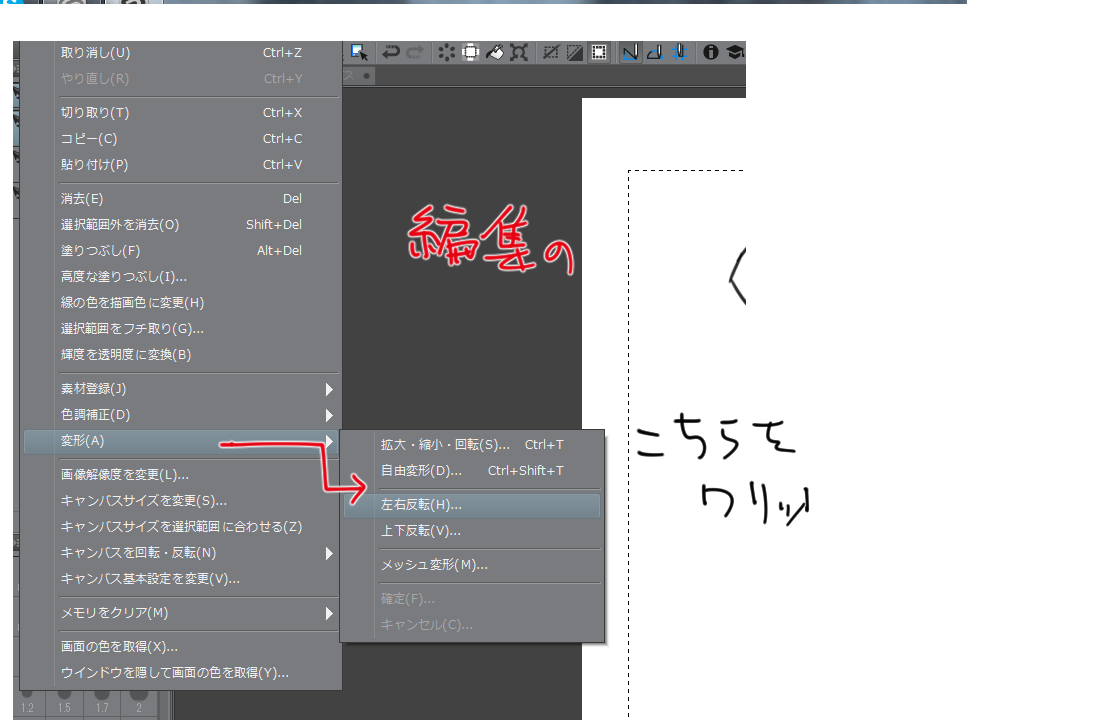
先程のキャンバス反転と同じく編集→変形→左右反転の順番でクリックしていきます。
そうるすと反転を行う事が出来るようになります。
こちらはレイヤーでの反転ですので…レイヤーを複製→反転等を行う事で

左右同じポーズのイラストを描く事が出来ます。反転するレイヤーに文字を描きこんだために文字も反転されているというハプニングが起きております…すみません。
下絵として作成しても良いですし、左右のキャラクターの髪型と服装を微妙に変更させて双子もしくはペアので一枚…なんてイラストに使用できますね。
前に紹介した「左右対称」でも同じような事が出来ますが、こちらはまず一枚描き、その後複製→反転なので左右対称でペア絵を描くより楽かと思います。
レイヤーで行う方法ですので複製を沢山作成し左右反転を行う事で…

こういった同じポーズの分身絵も簡単に作成する事が出来ます。もちろん、人以外…無機物や建築物、神社の狛犬等々を描く際でも便利な機能だと思います。
今回ちょっと反転を繰り返した為に絵の正しい位置を忘れてしまうという事がおこりましたが…便利な機能だと思います。
まとめ
回転、反転と用途用途によって使い方や手順が違って行きますが、慣れて使いこなしていく事が出来れば心強い味方になってくれる機能ですね。
ちょっと、今回は画像作成の際に混乱を読んでミスが多い気がしますね。申し訳ありません。
沢山機能を使う、試す事でデジタルにも慣れて行く事が出来ますし上達もして行く筈ですので新しい事も些細な事も触っていきたいですね。
ココまでお付き合いありがとうございました!
↓↓↓↓↓↓↓↓
イラスト・マンガ学科あります【アミューズメントメディア】
↓あなたの特技を活かしませんか?
お仕事の種類は246種類!在宅ワークならクラウドワークス
★ヒューマンアカデミー★
※イラスト・キャラクターデザイン講座あります☝︎
ココナラ でイラストを依頼する
↓↓↓↓↓↓↓↓
イラスト・マンガ学科あります【アミューズメントメディア】
スポンサーリンク









